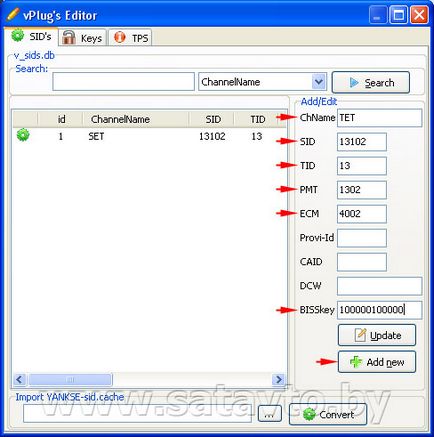Műholdas TV Fehéroroszország és Magyarország - beállítás ProgDVB programot
Telepítése és konfigurálása szoftverek ProgDVB
Miután kiválasztotta a típusú szoftver telepítve, akkor folytassa közvetlenül a telepítés. Ehhez futtassa a telepítő programot, például - ProgDVB6.34.3Pro.exe.
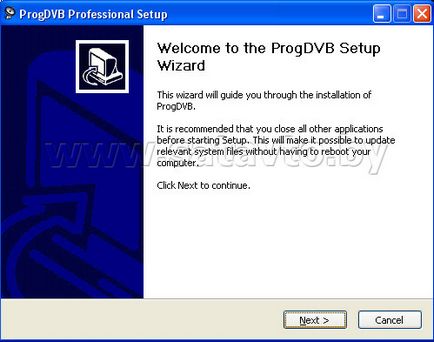
A telepítő felajánlja, hogy bezárja az összes felesleges futó programokat a számítógépen, majd kattintson a „Tovább” gombra. Akkor el kell olvasnia, és elfogadja a licenc feltételeit, majd kattintson a „Elfogadom” gombra.
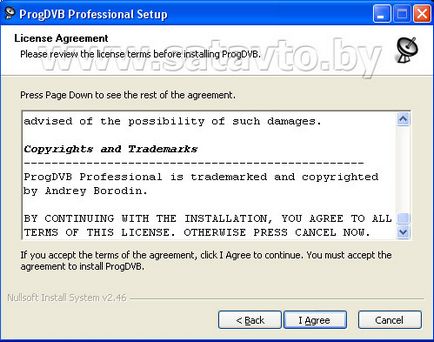
Ezután válassza ki a könyvtárat, ahol a ProgDVB szoftver telepítve van, és megnyomta a „Tovább” gombra.
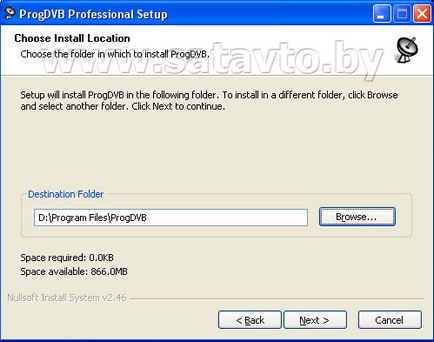
Ezt követően fogják kérni, hogy válasszon egy tárolási lehetőség - beállítások, csatornák, felvételeket és egyéb fájlokat a program, ha a számítógép által használt több felhasználó:
„Külön beállítások felhasználói fiókonként” - hogy megosszák beállítások minden felhasználó számára;
„Közös beállítások az összes felhasználó számára” -, hogy a beállítások az összes felhasználó számára;
„Ahhoz, hogy tárolja a beállításokat a gyökérmappáiban ProgDVB” - a beállítást tárolja a gyökérkönyvtárban a program ProgDVB.
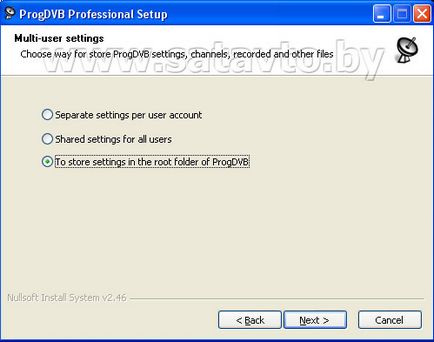
Ha kiválaszt egy megfelelő választás az Ön számára, meg kell kattintani a „Tovább” gombra. A következő ablak jelzi a készülék típusát korábban említettük - "A digitális TV készüléket ATSC, DVB-S / S2 (Satellite), DVB-C (kábel) vagy a DVB-T (Terresteral)", ki kell választania - „BDA kompatibilis kártya vagy doboz”, amelyre az illesztőprogramok telepítése. Jelölje ki a lehetőség maradt használt felszerelések egyszerűen eltávolítható, ha aktívak.
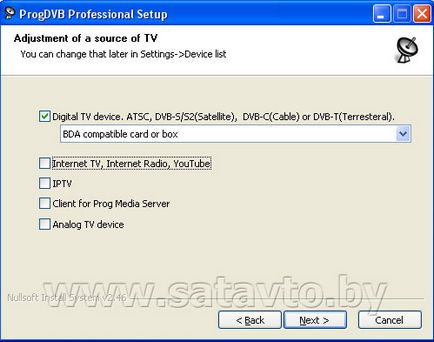
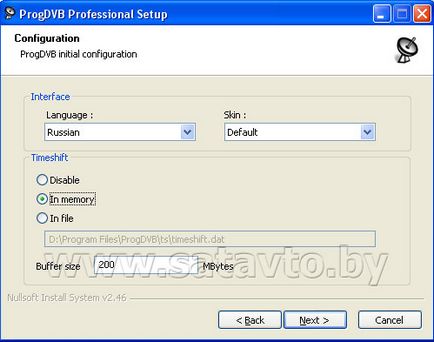
Aztán megnyomta a „Tovább” gombra, és a következő ablak jelölt a szükséges paramétereket választott:
„Prog Media Server modul” - abban az esetben aktivációs e modul lehetővé válik, hogy sugározzák a csatornák egy LAN más számítógépekhez;
„Internet Gate” - lehetővé teszi, hogy hozzáférjenek a csatornák más számítógépeken az interneten keresztül;
"PID Recorder modul" - valósítja meg a felvétel lehetőségét a transport stream;
"Elecard MPEG-2 kódok" - TV képes dekódolni formátumok - MPEG-2 (ISO / IEC 13818-2) és az MPEG-1 (ISO / IEC 11172-2);
„Távirányító típus” - válassza ki a távirányító, rámutatnak - a „None vagy más típusú”. A következő kiegészítő telepítése a konzol kell venni a program beállításait.
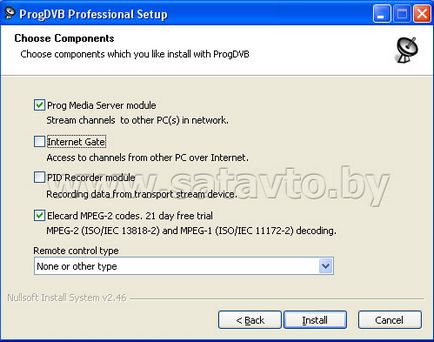
Ezután kattintson az „Install” gombra, és a program elkezdi telepíteni ProgDVB. A telepítés végén meg kell nyomni a „Befejezés” gombra, és indítsa újra a számítógépet.
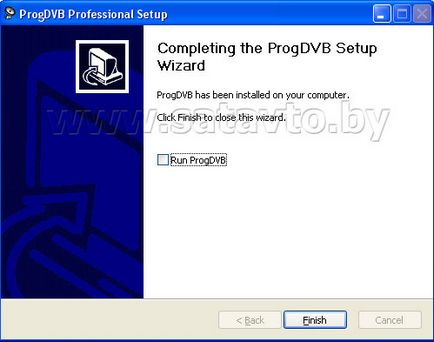
A számítógép újraindítása után, amikor először indul el, a program felajánlja, hogy ProgDVB beállít egy parabolaantenna vagy néhány étel a menüben a „Beállítások Diseq”.
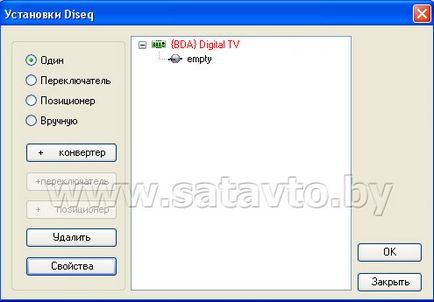
A melyik van kiválasztva:
„One” - ha csak egyetlen műhold átalakító;
„Switch” - nyilatkozta esetében négy bemeneti dayseka kapcsoló legfeljebb 4 átalakítók;
„Positioner” - nyilatkozta, ha az antenna fel van szerelve a pozicionáló;
„Kézzel” - lehetővé teszi, hogy meghatározza a szükséges beállításokat.
On Példaként tekintsük az antenna konfiguráció vételére csatornák cirkuláris polarizációs a műholdas Eutelsat W4 / W7 36E. Ehhez vegye figyelembe a „One”, kattintson az „üres” és kattintson a „+ átalakító”.
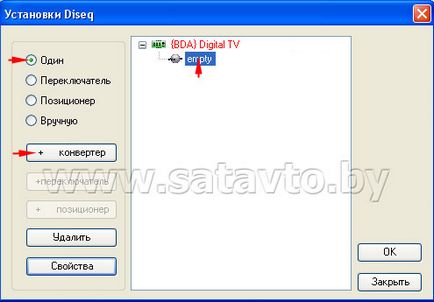
Ez megnyitja az átalakító beállítás menüben. Ahol
„Típus Converter” - lehetővé teszi, hogy válassza ki a használt pénznem, ebben az esetben - „KU sáv körkörös polarizációt.”;
„Az LOF” - ellenőrzi a gyakorisága a helyi oszcillátor konverter kell - „10750” MHz;
„Power” - meg kell jegyezni, madár a takarmány energia átalakító;
"Sputnik" - válaszd ki a listából a műholdak - "036,0 ° E Eutelsat W4, W7.".

Ahhoz, hogy megkapja csatorna más műholdak a Ku-sáv, akkor ki kell választani, hogy milyen típusú átalakító - „KU Universal tartomány (lineáris polarizáció).”.
Ezután kattintson az „OK” gombra a konverter beállítás menüben, és az „OK” gombot a beállítás menüben Diseq.
ProgDVB program megjeleníti az összes csatorna a bázis a műhold „Eutelsat W4, W7”, a bal oldali ablakban. A teljes lista a talált csatornák a legújabb változat a ProgDVB.
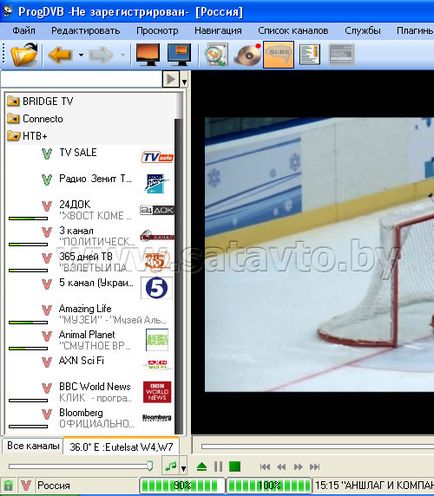
Ha néhány csatorna hiányzik a listából, akkor beolvasni egy transzpondert. Ehhez menj a „Channel list -> Scan transzponder”.
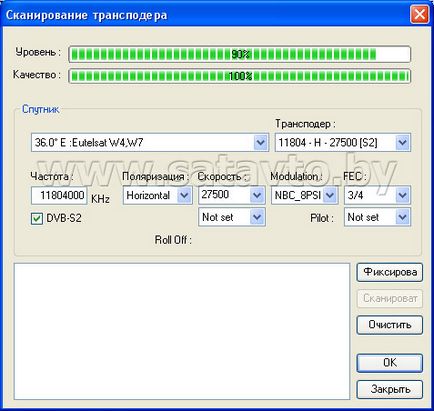
Megadása szükséges paramétereket a transzponder, kezdetben megnyomja a „Commit” gombra, majd a „Scan”, hogy átvizsgálja az új csatornákat. Végén a folyamat gomb megnyomásakor az „OK” és az új csatornák hozzá a teljes listát.
Ahhoz, hogy átvizsgálja az összes csatorna a műholdas, el kell menni a „Channel list -> Channel Search” és válassza ki a műholdat, ahonnan akkor beolvasni.
Miután az összes csatorna szkennel vett műhold, akkor a protokoll működését DVB-kártya és a távirányító, így megy a „Beállítások”, válassza a „Device List”, és válassza ki a sort a „Digital TV”.
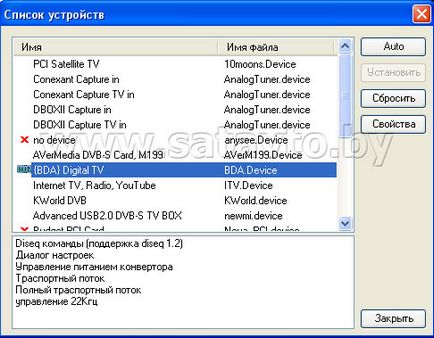
Ezután kattintson a „Tulajdonságok” legördülő listából válassza „Geniatech” gombra. Ezután kattintson az „OK” gombra, és indítsa újra a programot ProgDVB.
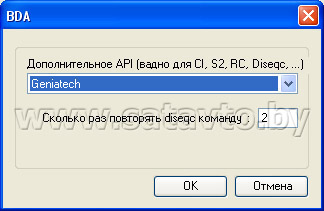
Hozzárendelése a távirányító gombjait lehet változtatni a „Beállítások> Control”.
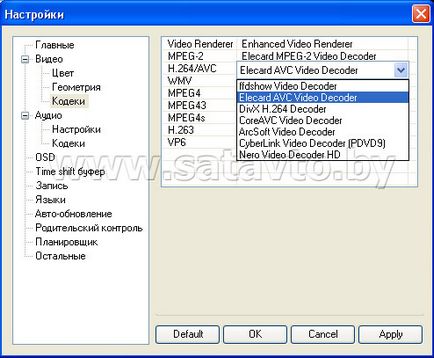
Jó eredményeket kapunk kodekek a vállalat „Elecard”, mindkét csatornán a standard és a nagyfelbontású. Kiválasztása kodekek, nyomja meg az „Apply” és az „OK” gombot, majd újraindítja ProgDVB programot.
Konfigurálja a programot ProgDVB CardSharing kell telepíteni külön plug-inek.
Telepítse és konfigurálja a modult használja WinCSC CardSharing
WinCSC telepítése bővítmény a fájlokat másolni: WinCSC.dll, WinCSC.ini és WinCSC.prv a gyökér könyvtárban vagy a Plugins mappába, ahová telepítette ProgDVB program, míg a program nem fut. A fájlok átmásolása után, a programok futtatására és nyitott ProgDVB „Monitor” található, amely a „Plugins -> WinCSC”.
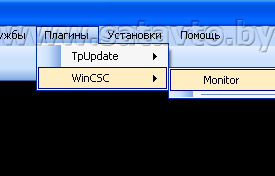
A monitor, regisztrálnia kell CardSharing beállításokat.
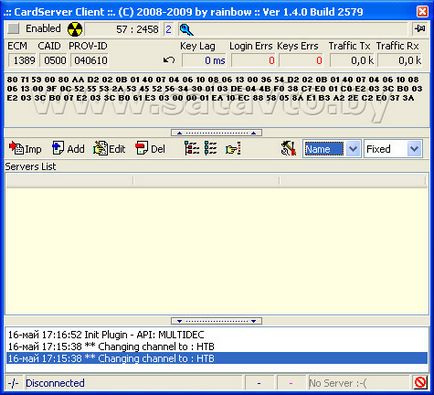

Amikor az összes adatot, megnyomja a „Hozzáadás” gombra a „Ports” területen, és a megnyíló ablakban meghatározta továbbá:
„Port” - adja meg a kiszolgáló port számát CardSharing, a csomagot, hogy fogsz nézni;
„CAID” - egy digitális identifekator kódolás, például Viaccess- titkosítást meg kell adnia - 0500.
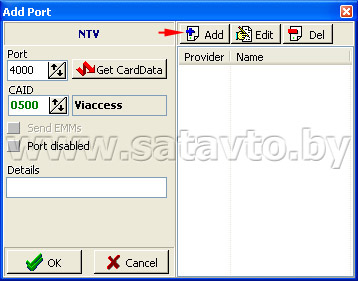
Ezután gomb megnyomása „Add” ablak „Szolgáltató” bevezetett ident használható, például a normál felbontású csatornák NTV + kell lépnie - 023.700.
Ezután nyomja meg az „OK” gombra, és port beállításokat fogja használni azonosítószám. Hogy egy második userid nyomja meg a „Hozzáadás” gombra, és adja meg az értéket, például - 030 600.
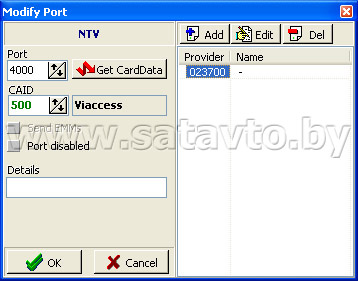
„OK” Next, viszont a gombok lenyomását a port beállítások és a szerver. A monitor bal felső sarokban tegye a „madár” előtt „Enabled”, hogy a kliens CardSharing szerver.
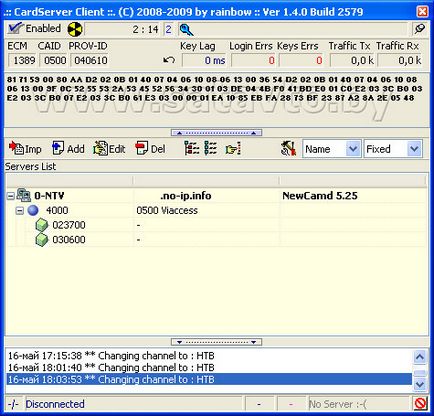
Ezt követően a záró dugót WinCSC, folytassa a csatorna megy át a nyitott CardSharing szerver, a számítógép csatlakoztatni kell az internethez. Ezután jobb gombbal a „egér” a csatorna nevét, és válassza ki a vonal „Channel Tulajdonságok” a megjelenő listából. A Nyitott csatorna Tulajdonságok lapon válassza ki a „feltételes hozzáférés”, akkor kattintson kétszer a „bal” gombot a felhasználónév, amely után nyit egy csatornát, majd kattintson az „Apply” és az „OK” gombot.
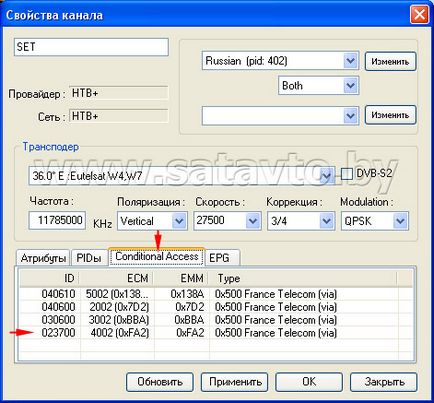
Továbbá, ha WinCSC bővítmény beállítások tönkölybúza több felhasználónevet, az üzemeltető, amely révén csatorna nyílik, akkor meg kell nyitni a könyvjelző a „kiszolgálók listája” nyomja meg a „+” és kattintson a kétszeresen használt Ident.
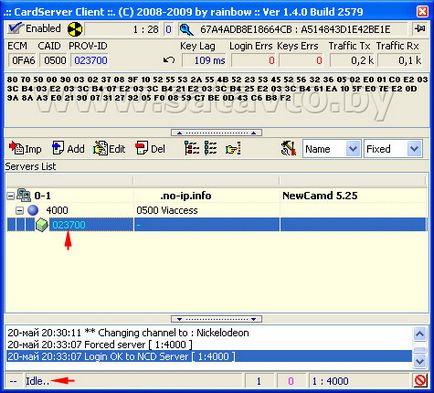
Ha minden rendben van, akkor a bal alsó sarokban a képre vár meg kell változtatni a háttérben a vörös és a zöld és a csatorna nyílik.

Ha csatornaváltás kódolt első csatorna nyílik meg, és a többit nem lehet dekódolni, feltéve, hogy minden paramétert őket helyesen írta és dugó WinCSC forgása leáll ikon „radioaktív”. Be kell, hogy zárja be a programot ProgDVB és annak kiváltó mappát másolni a fájlt - Prog_TpUpdater.dll. előre csomagold ki az archívumból.
WinCSC bővítmény nem támogatja a hosszú ECM.
Telepítse és konfigurálja a modult használja CSC CardSharing
Ezt követően a fájlt kell írni csc.ini sorokat:
ActiveDLL = 1
newcamd525: // login: pass @ szerver: port: 0102030405060708091011121314
Ha egynél több portot, meg kell adni a sorok számát megegyezik a portok számát. Például, amikor a két port:
ActiveDLL = 1
newcamd525: // teszt: [email protected]: 4000: 0102030405060708091011121314
newcamd525: // teszt: [email protected]: 4001: 0102030405060708091011121314
A rekord, akkor regisztrálnia kell Camd3 sorokat:
ActiveDLL = 1
cs357x: // login: pass @ szerver: port
Ezt követően, amikor megfogalmazta az összes szükséges paramétert CardSharing mentse csc.ini fájlt, és indítsa el a programot ProgDVB. A program aktiválni kell CSC bővítmény - „Plugins -> Cardserver ügyfél”, „Aktív” kell, hogy legyen egy madár.
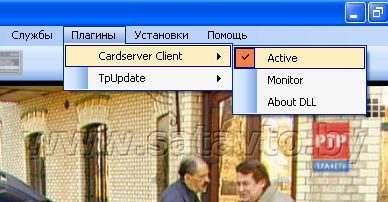
Ezután lépjen a csatorna megy át a nyitott CardSharing szerver, a számítógép csatlakoztatni kell az internethez. Ezután jobb gombbal a „egér” a csatorna nevét, és válassza ki a vonal „Channel Tulajdonságok” a megjelenő listából. A Nyitott csatorna Tulajdonságok lapon válassza ki a „feltételes hozzáférés”, akkor kattintson kétszer a „bal” gombot a felhasználónév, amely után nyit egy csatornát, majd kattintson az „Apply” és az „OK” gombot.
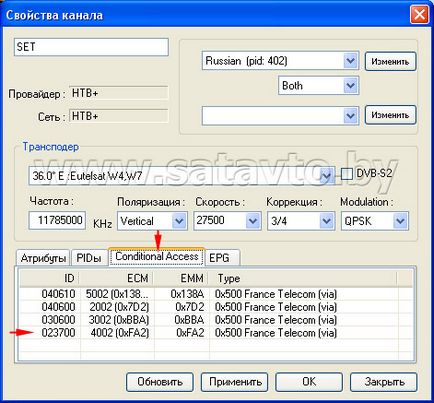
Ha az első csatorna nyílik meg, ha bekapcsolja a kódolt csatornák, és a többi nem lehet dekódolni, feltéve, hogy minden paramétert nekik helyesírását. Be kell, hogy zárja be a programot ProgDVB és annak kiváltó mappát másolni a fájlt - Prog_TpUpdater.dll. előre csomagold ki az archívumból.
Telepítse és konfigurálja a modult használja ACAMD CardSharing
ACAMD telepítése bővítmény a fájlokat másolni: ACamd.dll, ACamd_PMT.txt, ACamdMonitor.exe, cardclient.conf, MDAPIFilter.ax és smartcard.conf a gyökér könyvtárban vagy a Plugins mappába, ahová telepítette ProgDVB, a program önmagában nem úgy kezdődött.
Ezt követően, a végén cardclient.conf fájlt, akkor célba, ha protokollt használunk - Newcamd:
newcamd: 192.168.7.54: 34000: 1/0500/0000: felhasználónév: jelszó: 0102030405060708091011121314: providerid
Ha az alkalmazott protokoll - Camd3, majd adjunk hozzá egy sort a következő lenne:
camd35: 192.168.7.54: 24110: 1/0500/0000: felhasználónév: jelszó: providerid
Majd mentse a fájlt, és futtassa cardclient.conf ProgDVB. A ProgDVB menjen a "Plugins -> ACAMD" és nyissa meg a "Monitor".

Megnyitása után ACAMD monitor, nyomja meg a menü „Műveletek” és ellenőrizze a plug-in aktivitás előtt „Aktív” kell, hogy legyen egy madár. Arra is szükség van, hogy aktiválja a „Multi ECM”, ha több Azonosító szereplő patak. Line „Auto Search” funkció kikapcsolható, ha regisztrált felhasználói azonosító szereplő beállításokat.
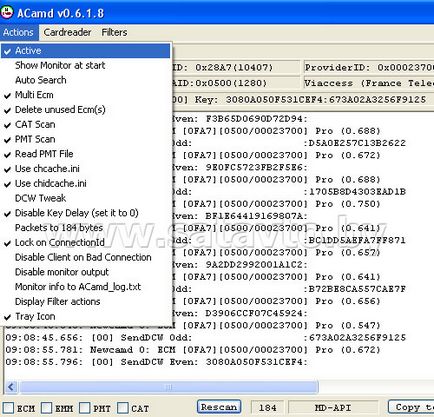
Válassza userid felesleges csatorna tulajdonságait, mint ACAMD bővítmény a munkája az információt.
A fennmaradó, fel nem használt userid üzemeltetője: 040600 és 040610 hozzáadandó tiltólistára Ident. Mert ezen a vonalon adunk a fájl ACamd_PMT.txt:
I: 0500: 00040600: Ignor Ident NTV +
I: 0500: 00040610: Ignor Ident NTV +
Ha az első csatorna nyílik meg, ha bekapcsolja a kódolt csatornák, és a többi nem lehet dekódolni, feltéve, hogy minden paramétert nekik helyesírását. Be kell, hogy zárja be a programot ProgDVB és annak kiváltó mappát másolni a fájlt - Prog_TpUpdater.dll. előre csomagold ki az archívumból.
Telepítése és konfigurálása vPlug plugint hogy nyissa ki a csatorna emulátor
Telepítése plugin vPlug fájl is fut, például - vPlug2.4.2_setup.exe. akkor a program kérni fogja, hogy adja meg a telepítési mappát. Ehhez nyomja meg a „Tallózás ...”, és válassza ki a Plugins mappát, amely a gyökere a korábban telepített ProgDVB program, míg a program nem fut.
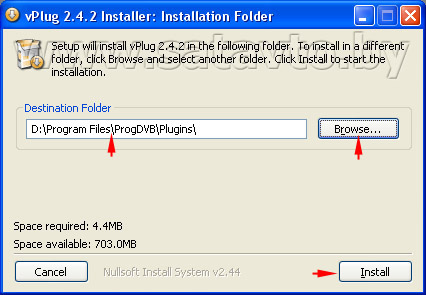
Ezután kattintson az „Install” gombra. Amikor a telepítés befejeződött vPlug futtassa a programot, és ez a ProgDVB ellenőrizze vPlug aktiválás plug - előtt „Aktív” kell, hogy legyen egy madár.
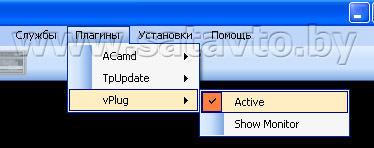
Ezután futtassa a monitor csatlakozót vPlug - "Plugins -> Vplug -> Mutasd Monitor", amelyben a nyomógomb "Import Keys" importálni friss kulcsokat Softcam.key fájlt. Ez a fájl letölthető a fájl feltöltésének a műholdas helyszínek témát.
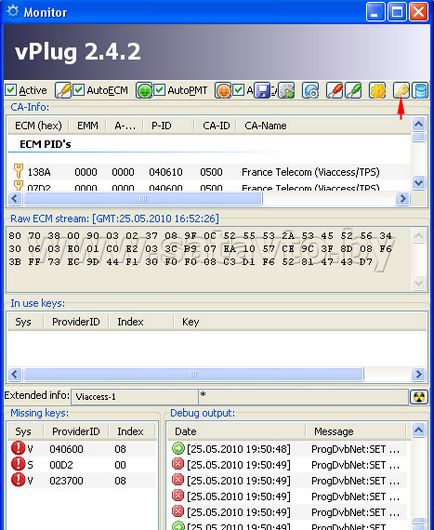
Ennek eredményeként a kódolt csatornák, amelyek léteznek a megfelelő operációs kulcsok nyitott lesz.
A könnyebb dolgozni vPlug, akkor csináld oroszosítást. Ehhez kattintson a „CA-Info eszközök”, válassza ki a vonal „Language”, majd „russian.lng” fájlt a felugró menüből.
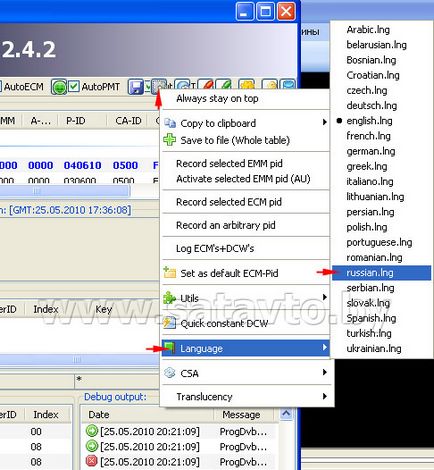
Ha azt szeretnénk, hogy kézzel szerkeszteni, vagy egy új kulcsot, meg kell kattintani a „Show Editor” gombra.
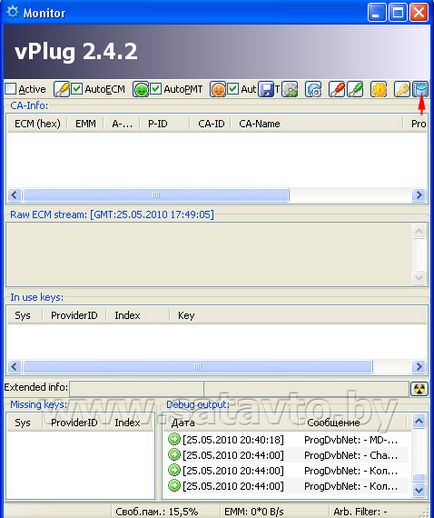
Következő az ablakban szerkeszteni egy meglévő kulcs - ki kell választanunk egy vonal egy kulcsfontosságú, hogy a változások a megfelelő mezőkbe, majd nyomja meg a „Frissítés” gombra.
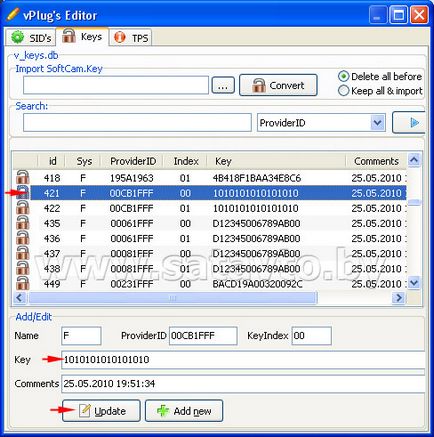
Új gomb - meg kell, hogy az értékeket a megfelelő mezőket és kattintson az „Új” gombra.
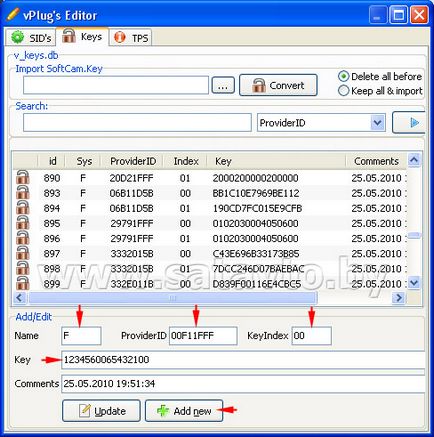
Ha meg kell adnia a BISS gombot a csatorna, majd nyissa meg a lap „SIDs” és betöltötte a kezdőcsapatot: ChName (csatorna neve), SID, naponta háromszor, PMT, ECM és BISSkey. Fields: Provi-Id, CAID, és nem kell, hogy töltse ki DCW. A vonatkozó adatok: SID, TID, PMT és ECM megtalálható, ha megy a csatorna tulajdonságait, és látni őket fülekbe: „attribútumok” és „veleszületett immunhiányos”. Amikor belép maga BISS kulcs szükséges ragaszkodni egy bizonyos - ha van 16 karakterből áll, vPlug megérti csak munka része a kulcs 12 karakter, azaz el kell távolítani a CSM ellenőrző BISS gombot - ez lesz: 4. és 8. pár. Például, ha a kulcs - 00112233445566FF, akkor a 33 és FF felesleges. A végén meg kell kattintson az „Új” gombra.